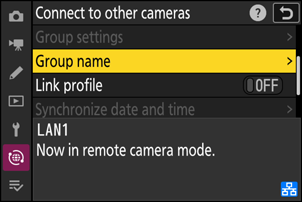Google Translate
BU HİZMETTE GOOGLE TARAFINDAN GERÇEKLEŞTİRİLEN ÇEVİRİLER BULUNABİLİR. GOOGLE, ÇEVİRİLERLE İLGİLİ DOĞRULUK VE GÜVENİLİRLİK GARANTİLERİ DAHİL OLMAK ÜZERE AÇIK VEYA ZIMNİ TÜM GARANTİLERİ VE TÜM TİCARİ ELVERİŞLİLİK, BELİRLİ BİR AMACA UYGUNLUK VE HAK İHLALİNDE BULUNULMAMASI ZIMNİ GARANTİLERİNİ REDDEDER.
Nikon Corporation (aşağıda “Nikon” olarak anılmaktadır) başvuru kaynakları, Google Translate tarafından işletilen çeviri yazılımı kullanılarak size kolaylık sağlamak üzere çevrilmiştir. Doğru bir çeviri sağlamak için makul seviyede çaba gösterilmiştir ancak hiçbir otomatik çeviri mükemmel değildir ya da insan çevirmenlerin yerini almak üzere tasarlanmamıştır. Çeviriler, Nikon’un başvuru kaynaklarının kullanıcılarına bir hizmet olarak sağlanmaktadır ve “olduğu gibi” sağlanır. İngilizceden herhangi bir dile yapılan tüm çevirilerin doğruluğu, güvenilirliği veya doğruluğu konusunda açık veya zımni hiçbir garanti verilmez. Bazı içerikler (resimler, videolar, Flash vb. gibi), çeviri yazılımının sınırlamaları nedeniyle doğru çevrilmemiş olabilir.
Resmi metin, başvuru kaynaklarının İngilizce versiyonudur. Çeviride oluşturulan hiçbir tutarsızlık veya farklılık bağlayıcı değildir ve mevzuata uyum veya yargı hükümleri açısından hukuki bir etkisi yoktur. Çevrilen başvuru kaynaklarında bulunan bilgilerin doğruluğu ile ilgili herhangi bir sorunuz varsa, kaynakların resmi versiyonu olan İngilizce versiyonuna başvurun.
Eşzamanlı Sürümdeki Değişiklikler
A [
- [ Grup ayarları ] öğesinin eklenmesi, kameraların senkronize serbest bırakma için nasıl yapılandırıldığını değiştirir. Aşağıda açıklanan prosedür, Başvuru Kaynağı "Diğer Kameralara Bağlanma" bölümündeki "Senkronize Serbest Bırakma" altında açıklanan prosedürün yerini alır.
- Uzak kameralar artık gruplandırılabilir. [ Uzak kamera listesi ], önceki ürün yazılımı sürümlerinde doğrudan [ Diğer kameralara bağlan ] altındaki eski konumundan taşınarak [ Diğer kameralara bağlan ] > [ Grup ayarları ] > (grup adı) > [ Uzak kamera listesi ] altına yerleştirildi.
Eşzamanlı Sürümü Yapılandırma ve Kullanma
Eşzamanlı yayın için ana bilgisayar profilleri oluşturmak üzere aşağıdaki adımları izleyin. Her kamera, çektiği fotoğrafları kendi hafıza kartına kaydeder. Her kamera için aynı profilleri oluşturmak üzere işlemi tekrarlayın.
Kablosuz LAN
Kablosuz LAN üzerinden bağlanırken ana bilgisayar profilleri oluşturmak için:
-
Ağ menüsünde [ Diğer kameralara bağlan ] öğesini seçin, ardından [ Ağ ayarları ] öğesini vurgulayın ve 2 tuşuna basın.
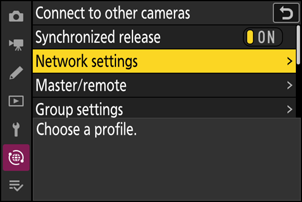
-
[ Profil oluştur ] öğesini vurgulayın ve J tuşuna basın.

-
Yeni profile bir isim verin.
- Varsayılan adı değiştirmeden bir sonraki adıma geçmek için X tuşuna basın.
- Seçtiğiniz ad ağ menüsünde [ Diğer kameralara bağlan ] > [ Ağ ayarları ] listesinde görünecektir.
- Profili yeniden adlandırmak için J tuşuna basın. Bir isim girdikten sonra devam etmek için X tuşuna basın.
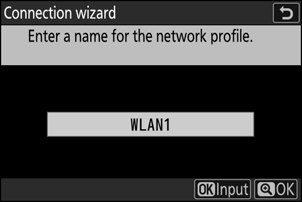
-
[ Wi-Fi ağı ara ] öğesini vurgulayın ve J tuşuna basın.
Kamera, yakın çevrede o anda aktif olan ağları arayacak ve bunları ismine ( SSID ) göre listeleyecektir.
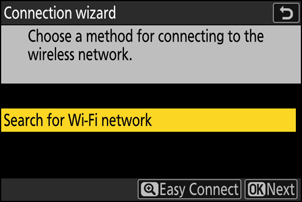
SSID veya şifreleme anahtarı girmeden bağlanmak için 4. Adımda X tuşuna basın. Ardından, aşağıdaki seçeneklerden birini vurgulayın ve J tuşuna basın. Bağlandıktan sonra 7. Adıma geçin.
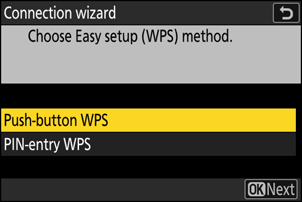
Seçenek Tanım [ Düğmeye basarak WPS ] Düğmeli WPS destekleyen yönlendiriciler için. Bağlanmak için yönlendiricideki WPS düğmesine ve ardından kamera J düğmesine basın. [ PIN girişi WPS ] Kamera bir PIN kodu gösterecektir. Bilgisayarı kullanarak PIN kodunu yönlendiriciye girin. Daha fazla bilgi için yönlendiriciyle birlikte verilen belgelere bakın. -
Bir ağ seçin.
- Bir ağ SSID seçin ve J tuşuna basın.
- Kameraya girilemeyen karakterler içeren SSID'ler görüntülenmeyecektir.
- Her SSID hangi bantta çalıştığı bir simgeyle gösterilir.
- Şifreli ağlar h simgesiyle gösterilir. Seçilen ağ şifreliyse ( h ), şifreleme anahtarını girmeniz istenir. Ağ şifreli değilse, 7. Adıma geçin.
- Eğer istenilen ağ görüntülenmiyorsa, tekrar arama yapmak için X tuşuna basın.
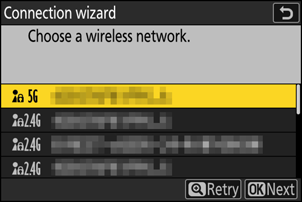
Gizli SSID'ler
Gizli SSID'li ağlar, ağ listesinde boş girişlerle gösterilir.
- Gizli bir SSID sahip bir ağa bağlanmak için boş bir girişi vurgulayın ve J tuşuna basın. Sonra J tuşuna basın; kamera sizden bir SSID sağlamanızı isteyecektir.
- Ağ adını girin ve X tuşuna basın. Tekrar X tuşuna basın; kamera şimdi sizden şifreleme anahtarını girmenizi isteyecektir.
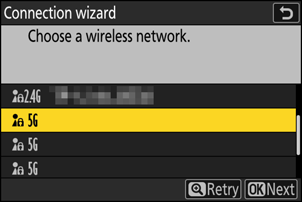
-
Şifreleme anahtarını girin.
- J tuşuna basın ve kablosuz yönlendiricinin şifreleme anahtarını girin.
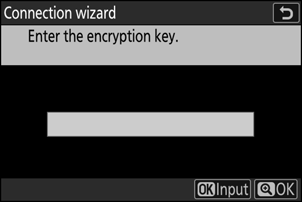
- Daha fazla bilgi için kablosuz yönlendiricinin belgelerine bakın.
- Giriş tamamlandığında X basın.
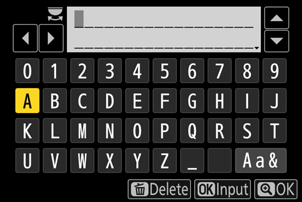
- Bağlantıyı başlatmak için X tekrar basın. Bağlantı kurulduğunda birkaç saniyeliğine bir mesaj görüntülenecektir.
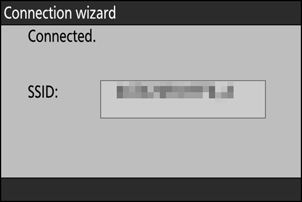
-
Bir IP adresi edinin veya seçin.
Aşağıdaki seçeneklerden birini vurgulayın ve J tuşuna basın.
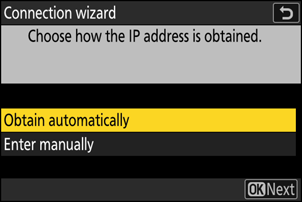
Seçenek Tanım [ Otomatik olarak al ] Ağ, IP adresini otomatik olarak sağlayacak şekilde yapılandırılmışsa bu seçeneği belirleyin. Bir IP adresi atandığında "yapılandırma tamamlandı" mesajı görüntülenir.
- Uzak kameranın IP adresini not etmeniz önerilir, çünkü sonraki adımlarda buna ihtiyacınız olacak.
[ Manuel olarak girin ] IP adresini ve alt ağ maskesini manuel olarak girin.
- J tuşuna basın; IP adresini girmeniz istenecektir.
- Segmentleri vurgulamak için ana komut kadranını çevirin.
- Vurgulanan bölümü değiştirmek için 4 veya 2 tuşuna basın ve değişiklikleri kaydetmek için J tuşuna basın.
- Ardından X tuşuna basın; "yapılandırma tamamlandı" mesajı görüntülenecektir. Alt ağ maskesini görüntülemek için tekrar X tuşuna basın.
- Alt ağ maskesini düzenlemek için 1 veya 3 tuşuna basın ve J tuşuna basın; “yapılandırma tamamlandı” mesajı görüntülenecektir.
-
“Yapılandırma tamamlandı” mesajı görüntülendiğinde devam etmek için J tuşuna basın.
Bağlantı kurulduğunda profil adı görüntülenir.
-
[ Ana/uzaktan ] öğesini vurgulayın ve 2 basın.
Her kamera için “ana” ve “uzaktan” rollerinden birini seçin.
- [ Ana kamera ]: Ana kameradaki deklanşöre basıldığında, uzak kameralardaki deklanşörler serbest bırakılır. Her grupta yalnızca bir ana kamera bulunabilir. Grupta birden fazla ana kamera varsa, yalnızca ağa ilk bağlanan kamera bu görevi yerine getirir.
- [ Uzak kamera ]: Uzak kameralardaki deklanşörler, ana kameradaki deklanşörle senkronize edilir.
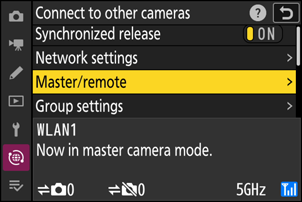
-
Kalan kameralar için 1'den 9'a kadar olan adımları tekrarlayın.
Uzak kameraları yapılandırırken, 9. Adımda [ Uzak kamera ] seçeneğini seçtiğinizden emin olun.
-
Ana kamerada [ Grup ayarları ] öğesini vurgulayın ve 2 tuşuna basın.
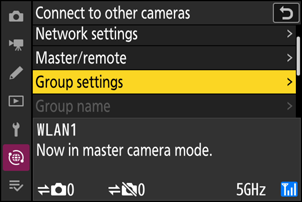
-
[ Yeni ] öğesini vurgulayın ve J tuşuna basın.
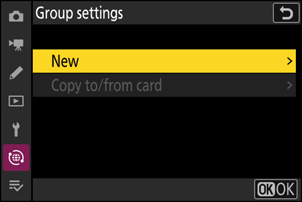
-
Bir grup görüntüleme adı girin.
- Uzak kameraları eklemek için bir grup görüntüleme adı belirleyin. Görüntüleme adları en fazla 32 karakter uzunluğunda olabilir.
- Giriş tamamlandıktan sonra devam etmek için X basın.
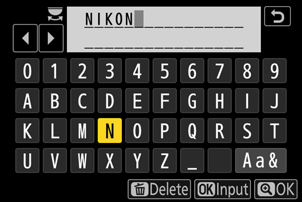
-
[ Grup adı ] öğesini vurgulayın, 2 basın ve bir grup adı girin.
Senkronize kameralar için bir grup adı girin. Grup adları en fazla sekiz karakter uzunluğunda olabilir.

Uzak Kameralara " Grup Adı " Atama
Uzak kameralarda seçilen grup adı, ana kamera için seçilen adla eşleşmelidir. Ağ menüsünde [ Diğer kameralara bağlan ] > [ Grup adı ] seçeneğini kullanarak adı seçin.
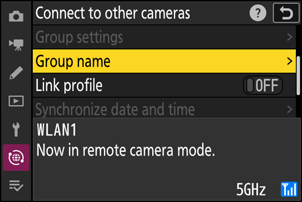
-
[ Uzak kamera listesi ] öğesini vurgulayın ve 2 basın.
Gruba uzak kameralar ekleyin. Ana kamera, [ 01 ] ile [ 16 ] arasındaki yuvalarda en fazla 16 uzak kamera için bilgi depolayabilir.
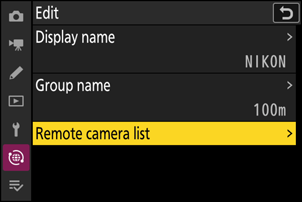
-
İstediğiniz yuvayı vurgulayın ve 2 basın.
Uzaktan kamera seçenekleri görüntülenecektir.
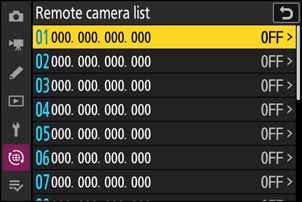
-
[ Adres ] öğesini vurgulayın ve 2 basın.
Bir IP adresi girmeniz istenecektir.
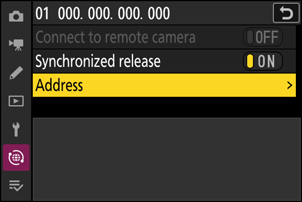
-
Uzak kameranın IP adresini girin.
7. Adımda not ettiğiniz uzak kamera IP adresini girin.
- Segmentleri vurgulamak için ana komut kadranını çevirin.
- Vurgulanan bölümü değiştirmek için 4 veya 2 tuşuna basın ve değişiklikleri kaydetmek için J tuşuna basın.
- Uzak kamerayı ana kamera uzak kamera listesine eklemek ve bağlantı kurmak için X tuşuna basın.
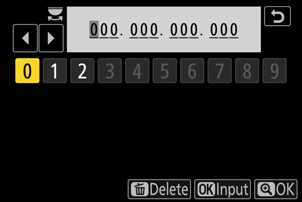
Uzak Kamera IP Adreslerini Görüntüleme
Uzak bir kameranın IP adresini görüntülemek için kameranın ağ menüsünde [ Diğer kameralara bağlan ] > [ Ağ ayarları ] öğesini seçin, senkronize bir yayın ana bilgisayar profilini vurgulayın, 2 basın ve [ TCP/IP ] öğesini seçin.
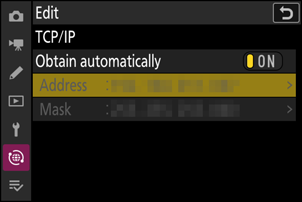
-
Kalan uzak kameraları ekleyin.
- Kablosuz ağlara bağlanıldığında kameralar seçili SSID tarafından kullanılan bandı görüntüler.
-
Ana kamera, bağlı ve henüz bağlanmamış uzak kameraların sayısını gösterir.
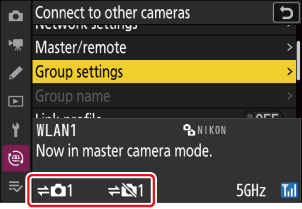
-
Ana kamera çekim ekranında, bağlı uzak kamera sayısıyla birlikte bir k simgesi görünür.
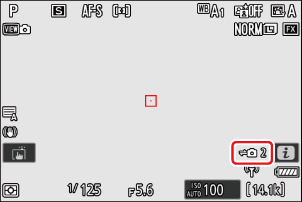
Bağlantı Hataları
Uzaktan kamera bağlantı hataları durumunda, ana kamera çekim ekranındaki uzaktan kamera sayısı kırmızıya dönecek ve bunun yerine bağlantısı başarısız olan uzaktan kamera sayısı gösterilecektir.
-
Fotoğraf çek.
Ana kameradaki deklanşöre basıldığında, uzak kameralardaki deklanşörler serbest bırakılır.

Ethernet
Ethernet bağlantıları için ana bilgisayar profilleri oluşturmak üzere aşağıdaki adımları izleyin. Ethernet bağlantıları için bir USB (Type-C) - Ethernet adaptörü (üçüncü taraf kaynaklardan ayrı olarak temin edilebilir) gereklidir. Adaptörü kameranın USB konektörüne bağladığınızdan emin olun. Aşağıdaki USB - Ethernet adaptörleri test edilmiş ve kullanım için onaylanmıştır:
- Anker A83130A1 PowerExpand USB ‑C - Gigabit Ethernet adaptörleri
- Anker A83130A2 PowerExpand USB ‑C - Gigabit Ethernet adaptörleri
Üçüncü taraf bir USB (Type-C) - Ethernet adaptörünü kameranın USB konektörüne bağlayarak diğer kameralara bağlanın.
-
Üçüncü parti bir USB -Ethernet adaptörünü kameranın USB konektörüne takın ve ardından bir Ethernet kablosu kullanarak bir yönlendiriciye bağlanın.
- Ethernet kablosunu USB -Ethernet adaptörüne bağlayın. Konnektörleri zorlamayın veya açılı olarak takmaya çalışmayın.
-
Kablonun diğer ucunu bir yönlendiriciye bağlayın.
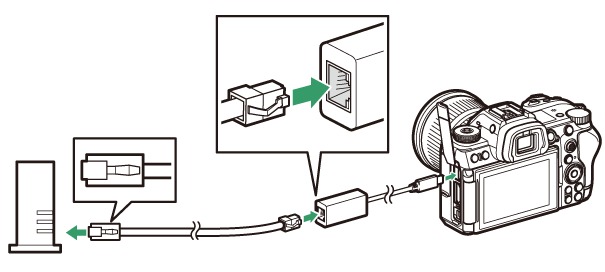
- Kalan kameraları Ethernet kablolarını kullanarak yönlendiriciye bağlayın.
-
Ağ menüsünde [ USB ] için [ USB -LAN ] seçeneğini seçin.
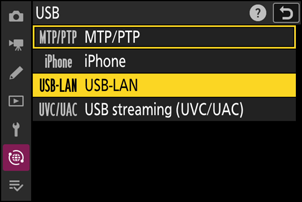
-
Ağ menüsünde [ Diğer kameralara bağlan ] öğesini seçin, ardından [ Ağ ayarları ] öğesini vurgulayın ve 2 tuşuna basın.
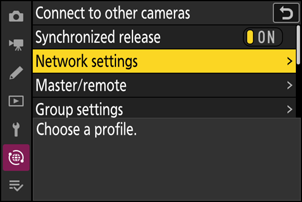
-
[ Profil oluştur ] öğesini vurgulayın ve J tuşuna basın.

-
Yeni profile bir isim verin.
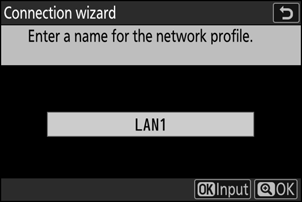
- Varsayılan adı değiştirmeden IP adresi seçeneklerini görüntülemek için X tuşuna basın.
- Seçtiğiniz ad ağ menüsünde [ Diğer kameralara bağlan ] > [ Ağ ayarları ] listesinde görünecektir.
- Profili yeniden adlandırmak için J tuşuna basın. Bir isim girdikten sonra devam etmek için X tuşuna basın.
- Kameranın USB -Ethernet adaptörünü algılaması biraz gecikebilir. Kamera bir Ethernet bağlantısı algılayamazsa, sihirbaz varsayılan adı "WLAN1" olan bir kablosuz LAN profili oluşturmaya başlayacak şekilde yapılandırılır. 4. Adıma dönmek için Z dokunun veya 4 tuşuna basın, yaklaşık 10 saniye bekleyin ve ardından tekrar deneyin.
-
Bir IP adresi edinin veya seçin.
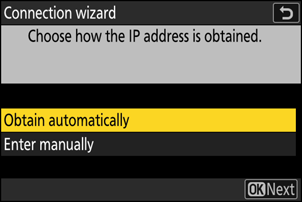
Aşağıdaki seçeneklerden birini vurgulayın ve J tuşuna basın.
Seçenek Tanım [ Otomatik olarak al ] Ağ, IP adresini otomatik olarak sağlayacak şekilde yapılandırılmışsa bu seçeneği belirleyin. Bir IP adresi atandığında "yapılandırma tamamlandı" mesajı görüntülenir.
- Uzak kameranın IP adresini not etmeniz önerilir, çünkü sonraki adımlarda buna ihtiyacınız olacak.
[ Manuel olarak girin ] IP adresini ve alt ağ maskesini manuel olarak girin.
- J tuşuna basın; IP adresini girmeniz istenecektir.
- Segmentleri vurgulamak için ana komut kadranını çevirin.
- Vurgulanan bölümü değiştirmek için 4 veya 2 tuşuna basın ve değişiklikleri kaydetmek için J tuşuna basın.
- Ardından X tuşuna basın; "yapılandırma tamamlandı" mesajı görüntülenecektir. Alt ağ maskesini görüntülemek için tekrar X tuşuna basın.
- Alt ağ maskesini düzenlemek için 1 veya 3 tuşuna basın ve J tuşuna basın; “yapılandırma tamamlandı” mesajı görüntülenecektir.
-
“Yapılandırma tamamlandı” mesajı görüntülendiğinde devam etmek için J tuşuna basın.
Kamera bağlantıyı başlatacaktır. Bağlantı kurulduğunda profil adı görüntülenir.
-
[ Ana/uzaktan ] öğesini vurgulayın ve 2 basın.
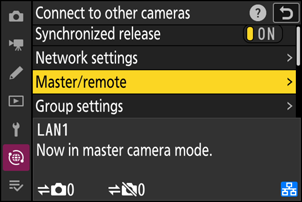
Her kamera için “ana” ve “uzaktan” rollerinden birini seçin.
- [ Ana kamera ]: Ana kameradaki deklanşöre basıldığında, uzak kameralardaki deklanşörler serbest bırakılır. Her grupta yalnızca bir ana kamera bulunabilir. Grupta birden fazla ana kamera varsa, yalnızca ağa ilk bağlanan kamera bu görevi yerine getirir.
- [ Uzak kamera ]: Uzak kameralardaki deklanşörler, ana kameradaki deklanşörle senkronize edilir.
-
Kalan kameralar için 1'den 8'e kadar olan adımları tekrarlayın.
Uzak kameraları yapılandırırken, 8. Adımda [ Uzak kamera ] seçeneğini seçtiğinizden emin olun.
-
Ana kamerada [ Grup ayarları ] öğesini vurgulayın ve 2 tuşuna basın.
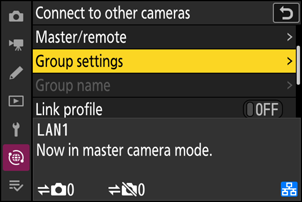
-
[ Yeni ] öğesini vurgulayın ve J tuşuna basın.
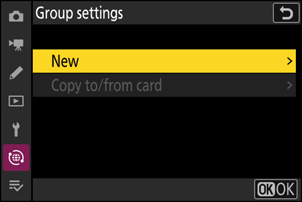
-
Bir grup görüntüleme adı girin.
- Uzak kameraları eklemek için bir grup görüntüleme adı belirleyin. Görüntüleme adları en fazla 32 karakter uzunluğunda olabilir.
- Giriş tamamlandıktan sonra devam etmek için X basın.
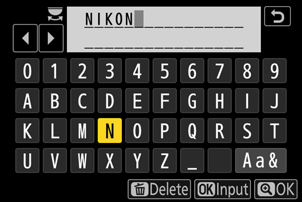
-
[ Grup adı ] öğesini vurgulayın, 2 basın ve bir grup adı girin.
Senkronize kameralar için bir grup adı girin. Grup adları en fazla sekiz karakter uzunluğunda olabilir.

-
[ Uzak kamera listesi ] öğesini vurgulayın ve 2 basın.
Gruba uzak kameralar ekleyin. Ana kamera, [ 01 ] ile [ 16 ] arasındaki yuvalarda en fazla 16 uzak kamera için bilgi depolayabilir.
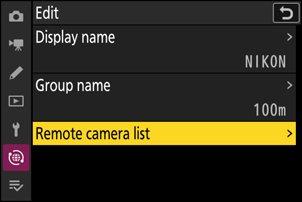
-
İstediğiniz yuvayı vurgulayın ve 2 basın.
Uzaktan kamera seçenekleri görüntülenecektir.
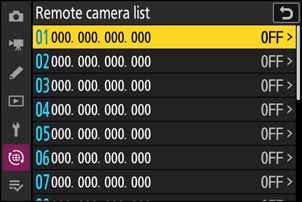
-
[ Adres ] öğesini vurgulayın ve 2 basın.
Bir IP adresi girmeniz istenecektir.
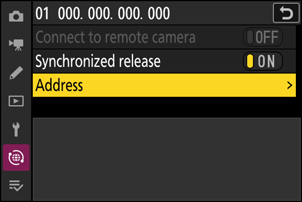
-
Uzak kameranın IP adresini girin.
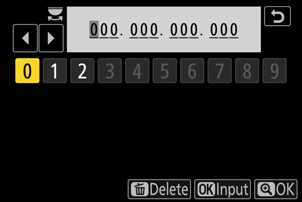
6. Adımda not ettiğiniz uzak kamera IP adresini girin.
- Segmentleri vurgulamak için ana komut kadranını çevirin.
- Vurgulanan bölümü değiştirmek için 4 veya 2 tuşuna basın ve değişiklikleri kaydetmek için J tuşuna basın.
- Uzak kamerayı ana kamera uzak kamera listesine eklemek ve bağlantı kurmak için X tuşuna basın.
-
Kalan uzak kameraları ekleyin.
-
Ana kamera, gruptaki şu anda bağlı veya bağlı olmayan kamera sayısını gösterir.
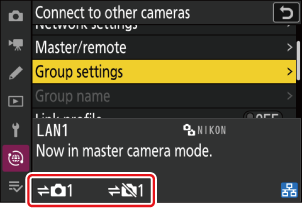
-
Ana kamera çekim ekranında, bağlı uzak kamera sayısıyla birlikte bir k simgesi görünür.
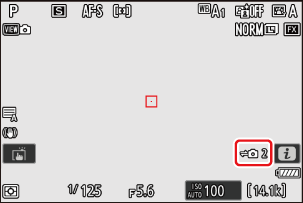
-
-
Fotoğraf çek.
Ana kameradaki deklanşöre basıldığında, uzak kameralardaki deklanşörler serbest bırakılır.
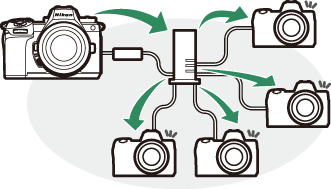
Kameranın ağa bağlantısını sonlandırmadan senkronize serbest bırakmayı geçici olarak devre dışı bırakmak için ağ menüsünde [ Diğer kameralara bağlan ] > [ Senkronize serbest bırakma ] için [ KAPALI ] öğesini seçin.
Uzak Kamera Durumunu Görüntüleme
Uzak kamera durumunu görüntülemek için ana kamera ağ menüsünde [ Diğer kameralara bağlan ] > [ Grup ayarları ] > (grup görüntüleme adı) öğesine gidin, [ Uzak kamera listesi ] öğesini vurgulayın ve 2 tuşuna basın.
- Uzaktaki kameralar IP adresi ile tanımlanıyor.
-
Uzaktan kamera durumu aşağıdaki gibi görüntülenir:
- [ Bağlandı ]: Normal bağlantı.
- [ Meşgul ]: Kamera başka bir ana kameradan kontrol ediliyor.
-
[ Hata ]: Aşağıdaki hatalardan biri algılandı:
- Uzaktan kamera bekleme zamanlayıcısı sona erdi.
- Uzaktan kumandalı kamera kapalı.
- Uzak kamera ana kamera ile aynı grupta değil.
- IP adresi hatalı.
-
[ KAPALI ]: Ya da
- yuvaya uzaktan kamera atanmamış veya
- Söz konusu kamerada [ Uzak kameraya bağlan ] için [ KAPALI ] seçilidir.
- Uzaktaki bir kamerayı [ Bağlandı ] etiketiyle vurgulayıp 2 bastığınızda, kameradan FTP aracılığıyla yüklenmeyi bekleyen resim sayısı, FTP bağlantı durumu, pil seviyesi ve kalan poz sayısı görüntülenir.
- Daha önce senkronize çekim için kullanılan uzak kameraların girişleri, en son çekimin zamanını gösterecektir.
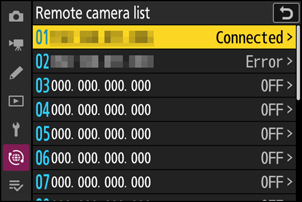
-
Ana kameradan uzak kamera ayarlarını düzenlemek için uzak kamera listesinde kamerayı vurgulayın ve 2 tuşuna basın.
- Seçili kameraya bağlantıyı geçici olarak askıya almak için [ Uzak kameraya bağlan ] için [ KAPALI ] öğesini seçin.
- Seçili kamerada senkronize serbest bırakmayı geçici olarak askıya almak için [ Senkronize serbest bırakma ] için [ KAPALI ] öğesini seçin.
- İstenirse, [ Adres ] öğesini vurgulayıp 2 tuşuna basarak kameranın IP adresini düzenleyebilirsiniz. Yeniden bağlanmak için [ Uzak kameraya bağlan ] için [ AÇIK ] öğesini seçin. Belirtilen adreste uzak kamera yoksa bağlantı kurulmaz.
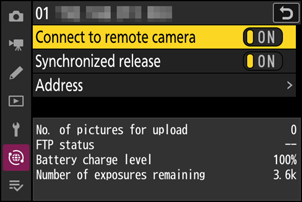
Grup Ayarlarını Hafıza Kartına Kaydetme
Ağ menüsünde [ Diğer kameralara bağlan ] > [ Grup ayarları ] > [ Karta/karttan kopyala ] öğesine gidin, [ Karta kopyala ] öğesini vurgulayın, 2 basın ve ardından kaydetmek istediğiniz grup ayarlarını vurgulayıp tekrar 2 düğmesine basın. Hedefi (1–99) seçin ve grup ayarlarını hafıza kartına kopyalamak için J düğmesine basın. Kaydedilen grup ayarları [ Karttan kopyala ] kullanılarak yüklenebilir.